Webbkameror är inte nya på internet och är fortfarande otroligt populära. Det är lättare än någonsin att skapa en webbkamerasida och bygga för att bli en av de många tillgängliga webbsajtsidorna. Allt du behöver är en dator med en webbkamera, en internetanslutning och en server som är värd för din webbplats. Att komma igång tar inte heller lång tid.
Hur man ställer in en webbkamera för livestreaming
Så här ställer du in en webbkamera som fungerar med din webbplats:
-
Välj en värdtjänst. Ett webbhotell är en server som du hyr på internet för att vara värd för din webbplats. De är vanligtvis billiga och kräver inte mycket underhåll. Du kan göra detta med praktiskt taget alla webbhotell.
-
Anslut webbkameran till den dator du vill strömma från. Använd ditt skrivbord eller en mindre dedikerad dator, som en Raspberry Pi. Se till att webbkameran är ansluten till en dator som har de senaste drivrutinerna installerade.
-
Välj en mediaspelare. VLC är en mediespelare med öppen källkod som är gratis och fungerar på Windows, Mac och Linux. VLC levereras med inbyggda streamingfunktioner.
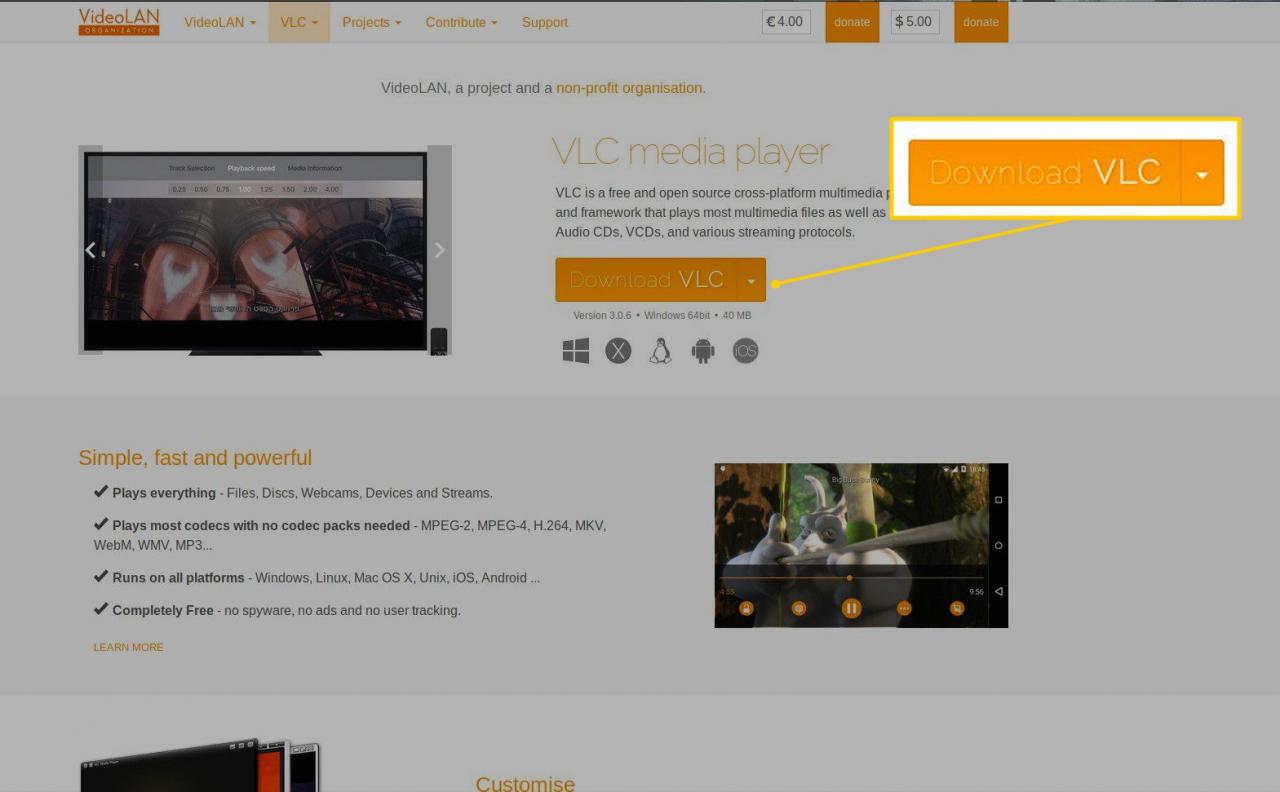
Gå till VLC-nedladdningssidan och ladda ner den senaste versionen av installationsprogrammet. Om du använder Linux kan VLC hittas i distributionens arkiv, så kolla först där.
-
Installera VLC. En guide guidar dig genom installationen av VLC på ditt system.
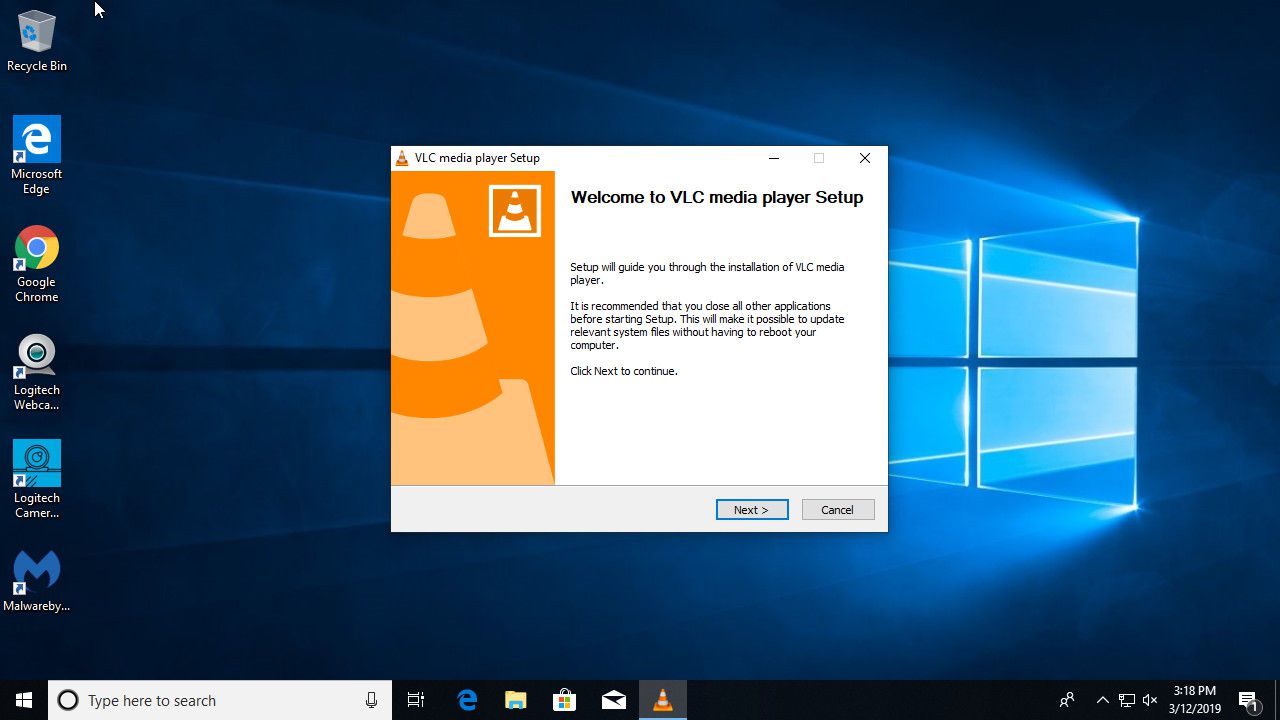
-
Öppna VLC.
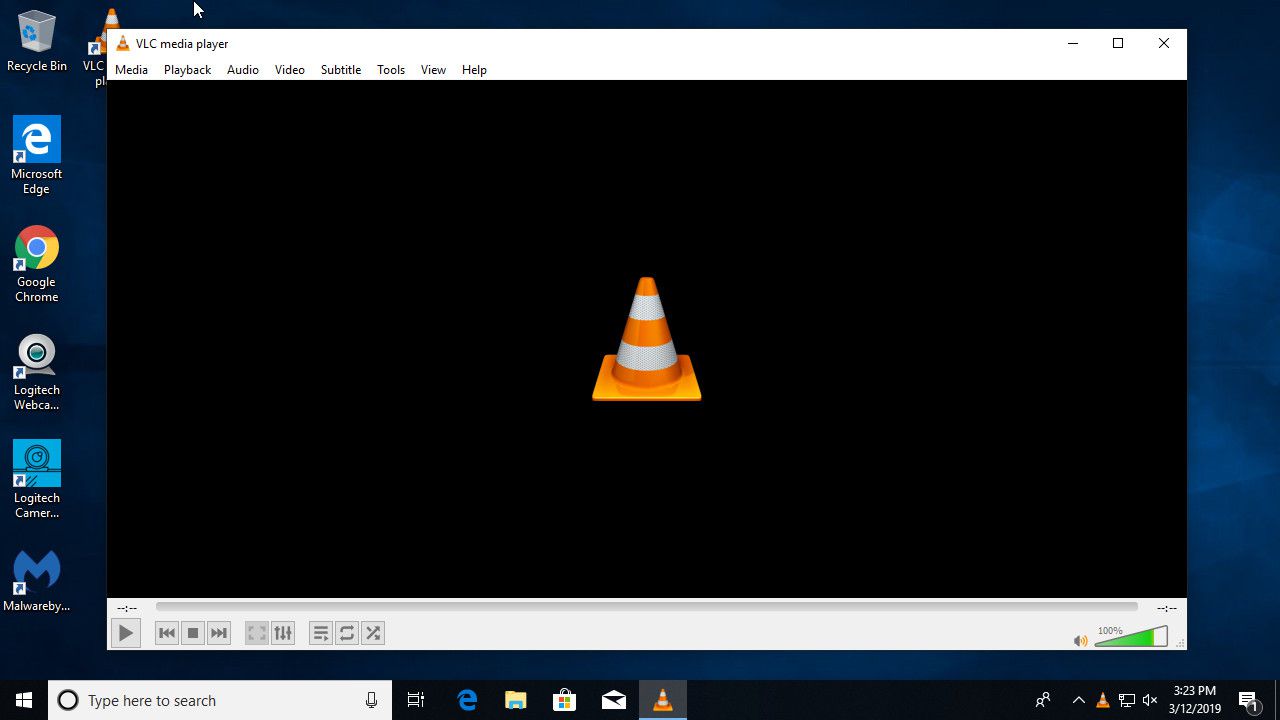
-
Välj på VLC-startskärmen Media.
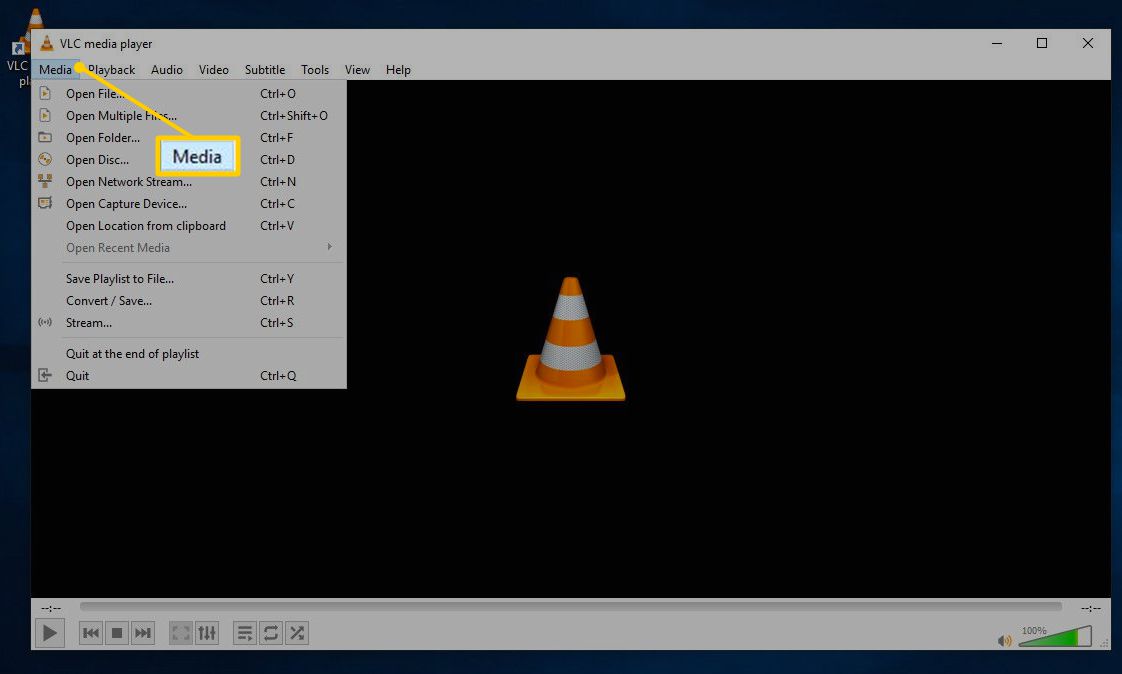
-
Välja Stream.
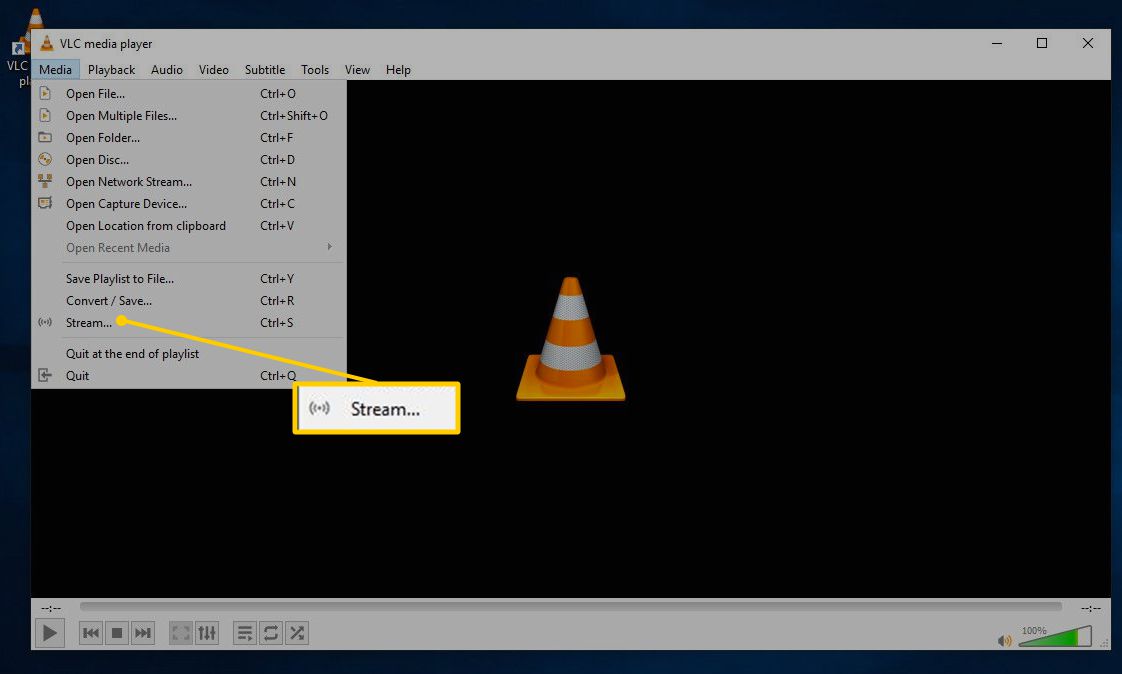
-
i Öppna media dialogrutan väljer du Capture Device fliken.
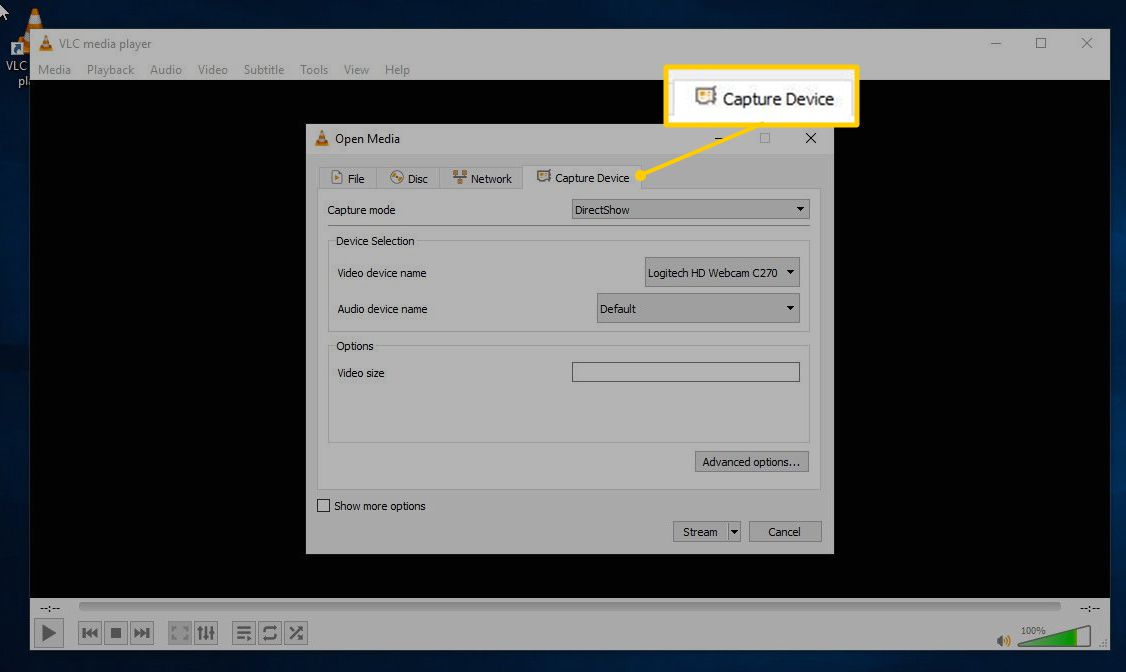
-
Välj Namn på videoenhet rullgardinspilen och välj din webbkamera. Om du också planerar att spela in ljud väljer du Ljudenhetens namn nedrullningspilen och välj ljudenhet. Välj sedan Stream.
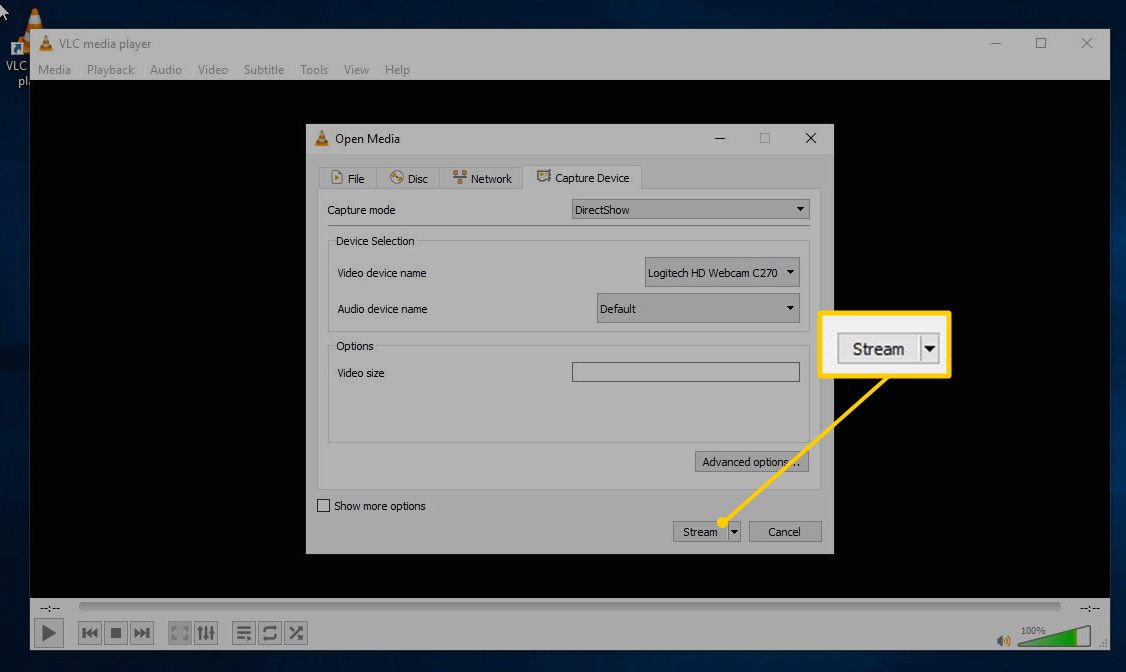
-
Verifiera källan till din ström. VLC visar platsen för din webbkamera. Du kan ange en annan ström men gå med standard i de flesta fall.
-
Ställ in destinationen för din ström. Välja HTTP, Välj sedan Lägg till.
Flera destinationer kan skapas men HTTP är allt du behöver för din ström.
-
VLC skapar en ny flik för din HTTP-ström. Fliken innehåller två alternativ, ett för porten och ett för sökvägen. Om du inte har något annat som använder standardporten, behåll standard. Sökvägen är den exakta sökvägen till din ström efter huvud-URL: en och som standard är den http: // localhost: 8080 / sökväg. I Bana textruta, ange /ström eller något liknande för att hålla strömmen separat från allt annat du kan köra.
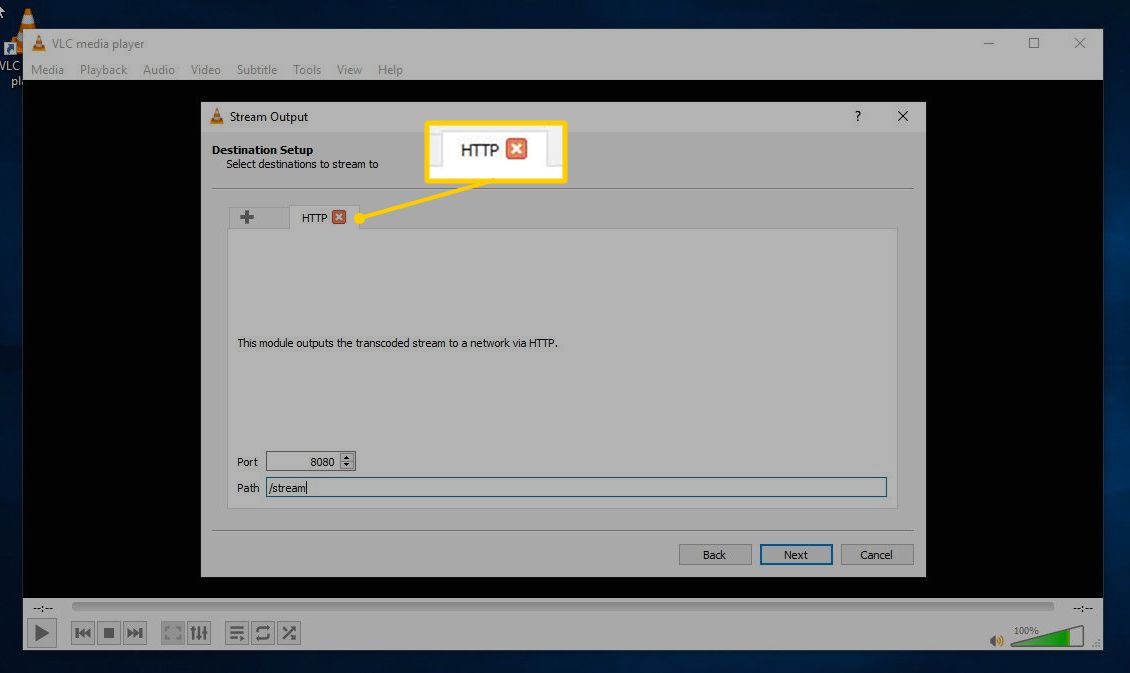
-
Välj kodningsprofilen för din ström. Det enklaste och mest universella formatet att arbeta med här är OGG. Välj Profil rullgardinspilen och välj Video - Theora + Vorbis (OGG). Använd skiftnyckelikonen för att ändra specifika inställningar, men standardprofilen fungerar i de flesta situationer.
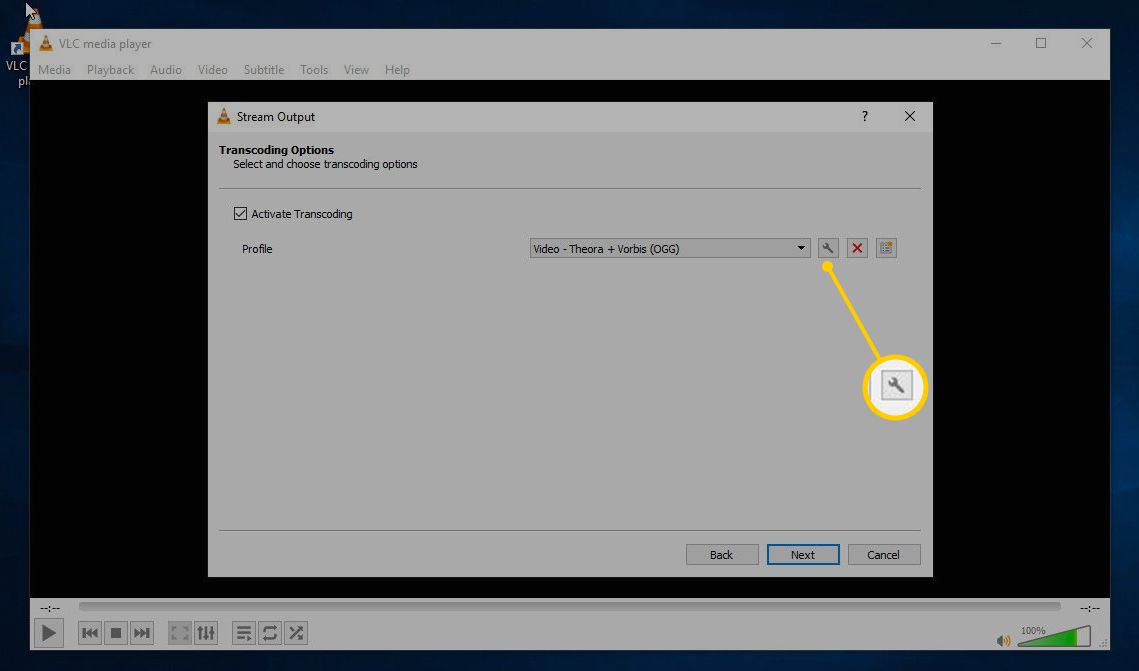
-
Välj Strömma alla elementära strömmar markera kryssrutan och välj sedan Stream att börja.
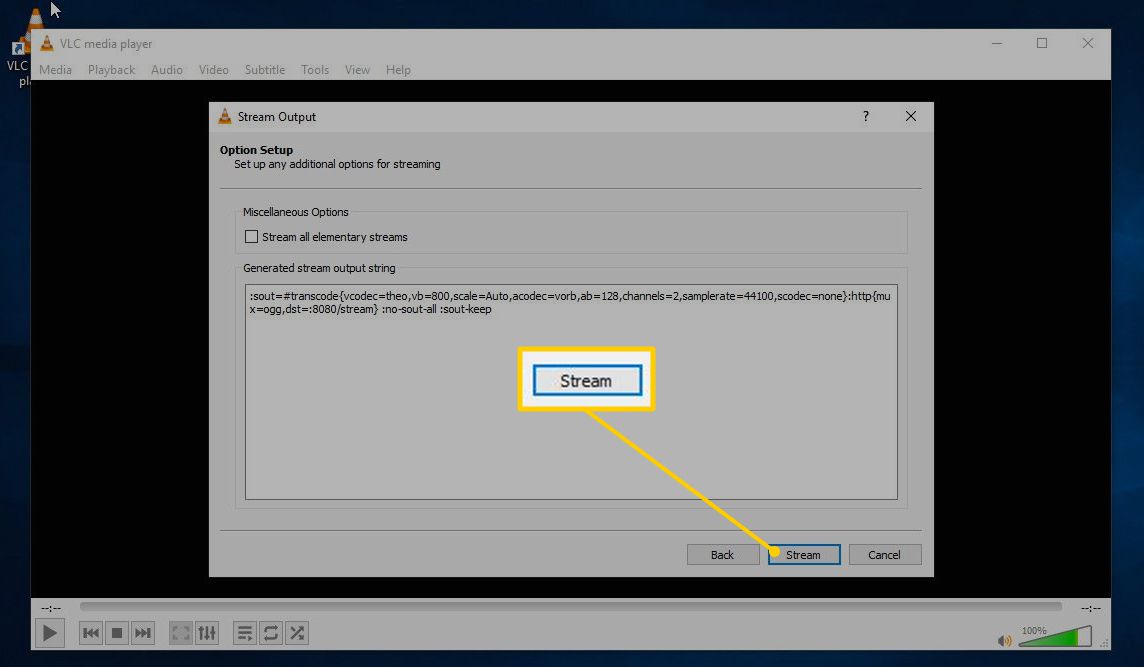
-
Din ström körs nu på din dator i den port du angav. Du kan komma åt den i vissa webbläsare och mediaspelare med din dators IP-adress och den port och sökväg som du angav. När du vill göra detta för internet, ge åtkomst till ditt hemnätverk från internet. Det finns två sätt att uppnå detta.
- Ställ in vidarebefordran av port från din router till din dator via den port som kör din ström. Ställ sedan in dynamisk DNS från en tjänst som No-IP.com för att säkerställa att din hem-IP-adress inte ändras. Med den här metoden får du åtkomst till din kamera på samma sätt, men du använder den externa URL: en från No-IP följt av portnummer och sökväg. Din adress skulle se ut yourstream.no-ip.org:8080/stream.
- Ställ in en VPN. Du kan ansluta både din dator och servern som är värd för din webbplats till VPN. Via VPN kommer de att bete sig som om de är i samma lokala nätverk, vilket gör din ström tillgänglig och lättillgänglig för din server.
-
När du har tillgång till din ström, använd en textredigerare för att skriva grundläggande HTML för att testa hur din webbkamera kommer att visas på sidan. För något minimalt, använd den här koden på webbsidan:
<Html>
<Head>
<title> Webbkameratest </title>
</ Head>
<Body>
</ Body>
</ Html> -
Skapa HTML5-videotaggen i <Body> taggar. Ställ källattributet till platsen för din ström.
<video src = "yourstream.no-ip.org:8080/stream" />
För att testa detta lokalt på din dator, ange:
<video src = "localhost: 8080 / stream" />
-
Lägg till de andra attributen för din video, med början med ID, höjd och bredd.
<video id = "stream" width = "640" height = "480" src = "localhost: 8080 / stream" />
-
Lägg till informationen om videon. Ange typ av video, codec och hur webbläsaren ska spela upp den.
<video id = "stream" width = "640" height = "480" src = "localhost: 8080 / stream" type = "video / ogg; codecs = theora" autoplay = "autoplay" />
-
Din HTML-fil ska se ut som i det här exemplet.
<Html>
<Head>
<title> Webbkameratest </title>
</ Head>
<Body>
<video id = "stream" width = "640" height = "480" src = "http: // localhost: 8080 / stream" type = "video / ogg; codecs = theora" autoplay = "autoplay" />
</ Body>
</ Html> -
När HTML ser rätt ut, spara filen.
-
Öppna filen i en webbläsare. För att testa det lokalt högerklickar du på filen och väljer en webbläsare som Chrome. Annars laddar du upp filen till HTML-rotkatalogen på din server. Webbkameraströmmen spelas på en mestadels tom sida.
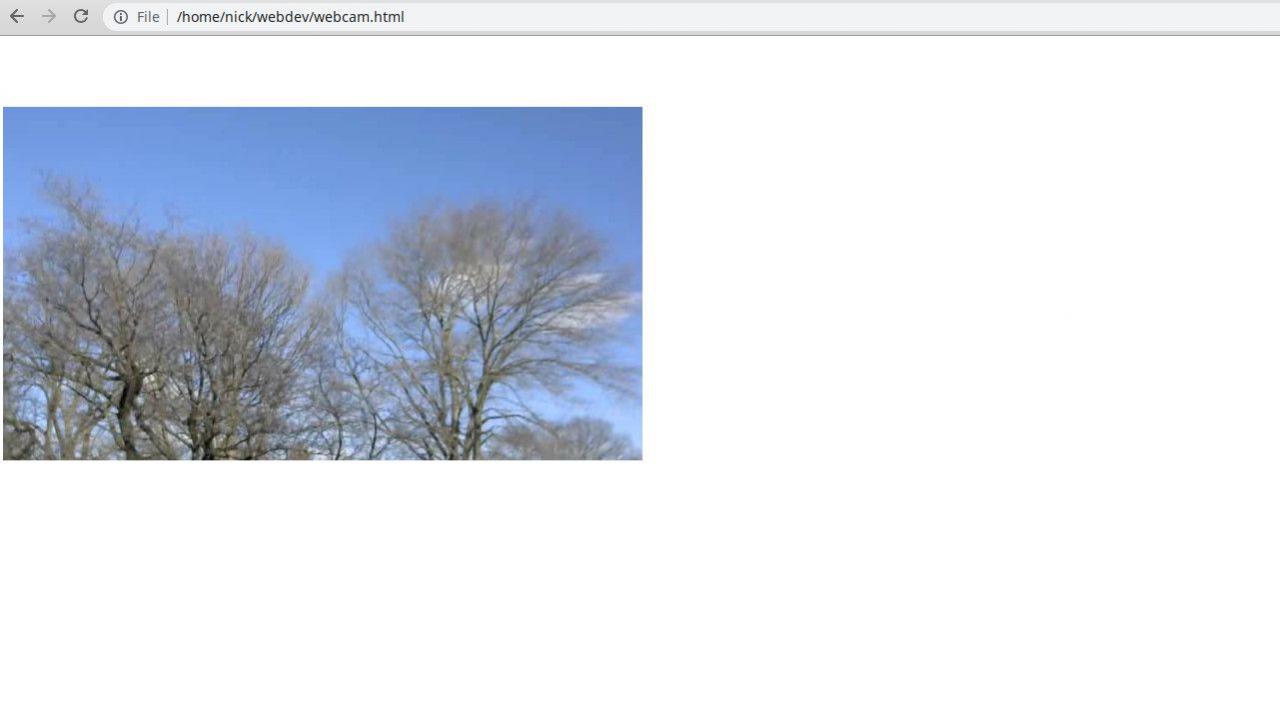
Det finns mer du kan göra med din webbkamera. Om du planerar att bygga din webbplats med WordPress, installera ett av plugin-programmen för webbkameran. Med dessa plugin-program är allt du behöver göra att ange strömadressen. Om du själv bygger webbplatsen kan du använda HTML5-videotaggen och kringgå det.
